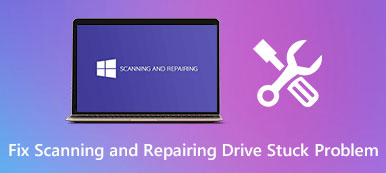Χρειάζεται το Mac α σαρωτής κακόβουλου λογισμικού?
Θα πρέπει να γνωρίζετε ότι, όπως και οι υπολογιστές με Windows και άλλες συσκευές, το Mac μπορεί επίσης να πάρει κακόβουλο λογισμικό και ιούς. Είναι σημαντικό να προστατεύσετε το Mac σας με ένα αξιόπιστο εργαλείο σαρωτή και αφαίρεσης κακόβουλου λογισμικού.

Αυτή η ανάρτηση καλύπτει την τεχνολογία προστασίας από ιούς της Apple, την επίσημη υπηρεσία σάρωσης κακόβουλου λογισμικού και ένα εργαλείο αφαίρεσης κακόβουλου λογισμικού τρίτων.
- Μέρος 1. Επίσημος σαρωτής κακόβουλου λογισμικού Mac
- Μέρος 2. Προστατέψτε το Mac από κακόβουλο λογισμικό
- Μέρος 3. Mac Malware Scanner and Remover
- Μέρος 4. Συχνές ερωτήσεις για Mac Malware Scanner
Μέρος 1. Τεχνολογία προστασίας από ιούς Apple και λογισμικό σαρωτή κακόβουλου λογισμικού Mac
Το Mac έχει σχεδιαστεί με μια προεγκατεστημένη διαδικασία ευφυΐας απειλών για γρήγορη αναγνώριση και αποκλεισμό κακόβουλου λογισμικού. Αυτό το μέρος θα εξηγήσει την τεχνολογία προστασίας από ιούς της Apple, τον επίσημο σαρωτή κακόβουλου λογισμικού Mac και το Εργαλείο αφαίρεσης κακόβουλου λογισμικού.
λογισμικό προστασίας από ιούς macOS
Η ενσωματωμένη τεχνολογία προστασίας από ιούς στο macOS ονομάζεται Xprotect. Είναι ειδικά σχεδιασμένο για να προστατεύει ένα Mac από μολύνσεις από κακόβουλο λογισμικό. Ενημερώνει τις υπογραφές αυτόματα μαζί με τις ενημερώσεις συστήματος.
Το XProtect μπορεί να εντοπίσει αυτόματα κακόβουλο λογισμικό και να αποτρέψει την εκτέλεσή του σε συστήματα πελατών. Όταν εντοπίσει γνωστό κακόβουλο λογισμικό, αυτή η διαδικασία θα αποκλείσει το κακόβουλο λογισμικό και θα σας δώσει την επιλογή να μετακινήσετε το σχετικό λογισμικό στον Κάδο απορριμμάτων. Η ανίχνευση κακόβουλου λογισμικού βρίσκεται αόρατα στο παρασκήνιο.

Υπηρεσία σάρωσης κακόβουλου λογισμικού Mac
Συμβολαιογραφική πράξη μπορεί να λειτουργήσει ως ο επίσημος σαρωτής κακόβουλου λογισμικού Mac. Είναι ένα είδος συμβολαιογραφικής υπηρεσίας της Apple που χρησιμοποιείται για τη σάρωση του λογισμικού σας για κακόβουλο περιεχόμενο, τον έλεγχο για προβλήματα υπογραφής κώδικα και, στη συνέχεια, για την επιστροφή των αποτελεσμάτων σε εσάς. Εγγυάται ότι όλο το λογισμικό υπογεγραμμένο με αναγνωριστικό προγραμματιστή έχει ελεγχθεί από την Apple.
Εργαλείο κατάργησης κακόβουλου λογισμικού Mac
Το εργαλείο αφαίρεσης κακόβουλου λογισμικού είναι το προεπιλεγμένο εργαλείο αφαίρεσης κακόβουλου λογισμικού για Mac. Μπορεί να αποκαταστήσει τις μολύνσεις με βάση τις ενημερώσεις που παρέχονται από την Apple. Αυτές οι ενημερώσεις θα γίνονται ως μέρος των ενημερώσεων macOS και των ενημερώσεων ασφαλείας. Το MRT ελέγχει συνεχώς για μολύνσεις κατά την επανεκκίνηση και τη σύνδεση.
Μέρος 2. Πώς να εντοπίσετε κακόβουλο λογισμικό και να προστατέψετε το Mac σας από κακόβουλο λογισμικό
Μπορείτε να βασιστείτε στο βοηθητικό πρόγραμμα Activity Monitor στο Mac σας για να εντοπίζετε εύκολα κακόβουλο λογισμικό. Επιπλέον, μπορείτε να προσαρμόσετε τις ρυθμίσεις στις προτιμήσεις Ασφάλεια και απόρρητο για να καθορίσετε τις πηγές των εφαρμογών που είναι εγκατεστημένες στο Mac σας. Με αυτόν τον τρόπο, μπορείτε να λάβετε λογισμικό από αξιόπιστες πηγές και να προστατέψετε το Mac σας από κακόβουλο λογισμικό.
Βήμα 1 Πατήστε Finder στο Dock για να ανοίξετε ένα παράθυρο Finder. Κάντε κλικ στο Εφαρμογές στον αριστερό πίνακα για πρόσβαση σε όλο το λογισμικό που είναι εγκατεστημένο σε αυτό το Mac. Θα πρέπει να μετακινηθείτε προς τα κάτω για να βρείτε το Δραστηριότητα Monitor και ανοίξτε το.

Βήμα 2Στο παράθυρο Activity Monitor, μπορείτε να ελέγξετε την CPU, GPU, διαδικασίες, σχετικά νήματα και άλλες πληροφορίες. Κατά τη διάρκεια αυτού του βήματος, θα πρέπει να ελέγξετε εάν υπάρχουν άγνωστες εφαρμογές που κοστίζουν μεγάλο ποσό CPU ή μνήμης. Για αυτές τις άγνωστες ή αχρησιμοποίητες εφαρμογές, καλύτερα να τις αφαιρέσετε από το Mac σας.

Βήμα 3Μπορείτε επίσης να μειώσετε αυτόν τον κίνδυνο κακόβουλου λογισμικού χρησιμοποιώντας αξιόπιστο λογισμικό. Κάνε κλικ στο Apple μενού στην επάνω αριστερή γωνία και, στη συνέχεια, επιλέξτε το Προτιμήσεις συστήματος επιλογή. Επιλέγω Ασφάλεια και προστασία προσωπικών δεδομένων και, στη συνέχεια, κάντε κλικ στο Γενικός αυτί. Εδώ μπορείτε να ορίσετε τις πηγές λήψης από τις οποίες θα επιτρέψετε την εγκατάσταση του λογισμικού.

Μέρος 3. Λογισμικό Mac Malware Scanner and Remover – Mac Cleaner
Mac Καθαριστικό είναι ένα αξιόπιστο και εύχρηστο εργαλείο διαχείρισης δεδομένων κατάργησης Mac και κακόβουλου λογισμικού. Μπορεί να εντοπίσει και να αφαιρέσει κακόβουλο λογισμικό, ιούς, adware, άλλες απειλές από το Mac σας. Επιπλέον, είναι εξοπλισμένο με πολλά χρήσιμα εργαλεία για τη διαχείριση διαφόρων αρχείων και εφαρμογών στο Mac σας, την απελευθέρωση χώρου αποθήκευσης Mac και τη βελτιστοποίηση της απόδοσης του Mac.

4,000,000 + Λήψεις
Καταργήστε κακόβουλο λογισμικό, ιούς, adware κ.λπ. σε Mac και επιδιορθώστε διάφορα ζητήματα macOS.
Παρακολουθήστε τις τρέχουσες καταστάσεις Mac και επιταχύνετε το Mac σε πραγματικό χρόνο.
Απεγκαταστήστε αχρησιμοποίητες και επιβλαβείς εφαρμογές, διαχειριστείτε και ελευθερώστε χώρο αποθήκευσης Mac.
Καταργήστε διάφορα ανεπιθύμητα αρχεία, μεγάλα και παλιά αρχεία, διπλότυπα και άλλα άχρηστα δεδομένα.
Προσφέρετε ένα ToolKit με πολλά χρήσιμα εργαλεία, συμπεριλαμβανομένων των Uninstall, File Manager και Optimize.
Αυτός ο σαρωτής κακόβουλου λογισμικού Mac υποστηρίζει όλες τις εκδόσεις macOS. Μπορείτε να το εγκαταστήσετε και να το χρησιμοποιήσετε δωρεάν σε οποιαδήποτε συσκευή Mac. Είναι σχεδιασμένο με 3 βασικά χαρακτηριστικά, Status, Cleaner και ToolKit.

Όπως αναφέρθηκε παραπάνω, όταν το Mac Cleaner εντοπίσει οποιοδήποτε κακόβουλο λογισμικό, θα σας ζητήσει αμέσως να αφαιρέσετε το κακόβουλο λογισμικό από το Mac. Επιπλέον, μπορεί να διορθώσει διάφορα προβλήματα macOS.
Για να ελέγξετε την τρέχουσα κατάσταση του Mac σας, μπορείτε να κάνετε κλικ στο Κατάσταση.

Εάν θέλετε να ελευθερώσετε εύκολα χώρο στο Mac σας, μπορείτε να επιλέξετε το καθαριστής επιλογή. Σας επιτρέπει να αφαιρέσετε όλους τους τύπους ανεπιθύμητων αρχείων, μεγάλα και παλιά αρχεία, διπλότυπα αρχεία και πολλά άλλα.

Μπορείτε επίσης να πάτε στο ToolKit για πρόσβαση σε πιο χρήσιμα εργαλεία, όπως Απεγκατάσταση, Βελτιστοποίηση, Απόκρυψη, Διαχείριση αρχείων, Κατάργηση αρχειοθέτησης και Απόρρητο.

Μέρος 4. Συχνές ερωτήσεις για Mac Malware Scanner
Πώς να αφαιρέσετε ύποπτες επεκτάσεις προγράμματος περιήγησης Safari από Mac;
Ανοίξτε το Safari στο Mac σας, κάντε κλικ στο επάνω μενού Safari και, στη συνέχεια, επιλέξτε την επιλογή Προτιμήσεις από την αναπτυσσόμενη λίστα. Κάντε κλικ στην καρτέλα Επεκτάσεις για πρόσβαση σε όλες τις επεκτάσεις του προγράμματος περιήγησης Safari. Κάντε κλικ και επισημάνετε την ύποπτη επέκταση που θέλετε να διαγράψετε και, στη συνέχεια, κάντε κλικ στο κουμπί Κατάργηση εγκατάστασης.
Πώς μπορείτε να καταλάβετε εάν το Mac σας έχει κακόβουλο λογισμικό;
Όταν το Mac σας έχει μολυνθεί με κακόβουλο λογισμικό, μπορεί εύκολα να λάβετε μηνύματα για ακατάλληλες διαφημίσεις, αναδυόμενα παράθυρα, ανακατεύθυνση προγράμματος περιήγησης ή να έχετε εγκαταστήσει κάποιο απροσδόκητο λογισμικό. Ορισμένες προεπιλεγμένες εφαρμογές στο Mac ενδέχεται επίσης να αλλάξουν, συνήθως μια αλλαγή αρχικής σελίδας του προγράμματος περιήγησης. Σε ορισμένες περιπτώσεις, το Mac σας μπορεί να λειτουργεί πιο αργά από την κανονική του κατάσταση, να εμφανίζει επαναλαμβανόμενα μηνύματα σφάλματος ή να διακοπεί ξαφνικά.
Υπάρχει κάποιος διαδικτυακός σαρωτής κακόβουλου λογισμικού;
Ναι, υπάρχουν πολλά διαδικτυακά εργαλεία σάρωσης κακόβουλου λογισμικού που προσφέρονται στην αγορά που μπορούν να σας βοηθήσουν να σαρώσετε γρήγορα κακόβουλο λογισμικό, όπως το VirusTotal και το SafetyDetectives.
Συμπέρασμα
Το Mac έχει σχεδιαστεί με πολλά ενσωματωμένα εργαλεία για να διατηρεί τους χρήστες και τα δεδομένα τους ασφαλή. Αφού διαβάσετε αυτήν την ανάρτηση, μπορείτε να αποφασίσετε εάν χρειάζεστε σαρωτή κακόβουλου λογισμικού Mac τρίτου κατασκευαστή ή όχι.